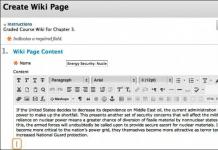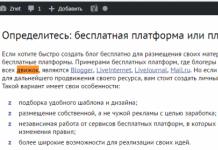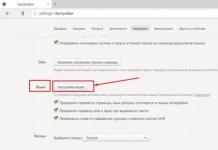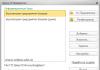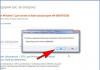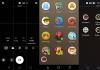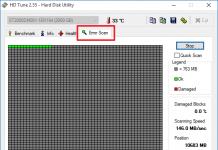कई उपयोगकर्ता यह प्रश्न पूछते हैं और उन्हें सटीक उत्तर नहीं मिल पाता है। वास्तव में यह करना काफी आसान है। सामग्री में दी गई जानकारी एक व्यापक उत्तर प्रदान करती है। यदि आप निर्देशों का पालन करते हैं, तो उपयोगकर्ता अनावश्यक जानकारी हटा सकता है।
सोशल नेटवर्क इंस्टाग्राम दुनिया भर के करोड़ों डॉलर के दर्शकों के बीच बहुत लोकप्रिय है। एप्लिकेशन डेवलपर विभिन्न इंटरफ़ेस और सेवाएँ बनाते हैं जो ऑनलाइन रहना और भी दिलचस्प बनाते हैं। इंस्टाग्राम का उपयोग न केवल संचार के लिए, बल्कि व्यावसायिक उद्देश्यों के लिए भी किया जाता है। उपयोगकर्ता द्वारा पोस्ट की गई जानकारी हमेशा आवश्यक नहीं होती है. कुछ मामलों में, लोगों को आश्चर्य होता है कि अपने कंप्यूटर से इंस्टाग्राम पोस्ट को कैसे हटाया जाए।
स्थिति हल करने योग्य है
कुछ यूजर्स का मानना है कि इंस्टाग्राम पर किसी पोस्ट को कंप्यूटर से डिलीट करना असंभव है। क्या सचमुच ऐसा है - हमें इसका पता लगाने की जरूरत है। तस्वीरें हमेशा सही नहीं होतीं और उच्चतम गुणवत्ता के साथ नहीं ली जा सकतीं। ऐसे में व्यक्ति को घबराना नहीं चाहिए, क्योंकि स्थिति को ठीक किया जा सकता है। इससे कोई फर्क नहीं पड़ता; आप अपने फ़ोन (Android और iPhone) और कंप्यूटर से अवांछित जानकारी हटा सकते हैं। कुछ उपयोगकर्ताओं को व्यक्तिगत डिवाइस से हटाना आसान लगता है, दूसरों को फ़ोन से। दोनों ही मामलों में यह करना आसान है।
इंस्टाग्राम पर किसी अनावश्यक पोस्ट को कैसे डिलीट करें?
सबसे पहले, आपको हटाने के लिए प्रकाशन का चयन करना होगा। यह कोई वीडियो या फोटो हो सकता है. फिर आपको इसके ऊपर तीन डॉट पर क्लिक करना होगा। फ़ोन के प्रकार के आधार पर, उनका स्वरूप भिन्न हो सकता है: Android के लिए - लंबवत, क्षैतिज - iPhone और Windows फ़ोन के लिए।
"हटाएं" बटन पर क्लिक करें और फिर कार्रवाई की पुष्टि करें। अंत में आपकी प्रोफाइल से अनावश्यक फोटो या वीडियो गायब हो जाएगा।
जैसा कि निर्देशों से देखा जा सकता है, इस प्रक्रिया में कुछ भी जटिल नहीं है, और कंप्यूटर के माध्यम से इंस्टाग्राम पर पोस्ट को कैसे हटाया जाए, इस सवाल का व्यापक उत्तर दिया जा सकता है। हालाँकि, उपयोगकर्ता को सावधान रहने की आवश्यकता है: हटाए गए फ़ोटो को वापस पुनर्स्थापित नहीं किया जा सकता है। यह लाइक और कमेंट के साथ गायब हो जाएगा. कई लोग इस बात से परेशान हैं, क्योंकि एक वीडियो या फोटो बड़ी संख्या में व्यूज खींच सकता है. यह इसके लायक है कि प्रकाशन को हटाया जाना चाहिए या नहीं। कई उपयोगकर्ता इस प्रश्न का उत्तर ढूंढना शुरू करते हैं कि हटाए गए प्रकाशन को वापस कैसे पुनर्स्थापित किया जाए, लेकिन उन्हें जानकारी नहीं मिल पाती है। ऐसा करना असंभव है. क्या आप वाकई फ़ोटो हटाना चाहते हैं?
अगर फोटो गलत तरीके से ली गई है या गलती से पोस्ट हो गई है तो यूजर उसे सीधे कंप्यूटर से डिलीट कर सकता है। ब्राउजर में कंप्यूटर से इंस्टाग्राम पर फोटो कैसे डिलीट करें? निर्देश बहुत सरल हैं. यह ऊपर दिया गया था. आप अपने फोन से अनावश्यक फोटो भी डिलीट कर सकते हैं।
क्या मैं अनेक फ़ोटो हटा सकता हूँ?

अपने कंप्यूटर से इंस्टाग्राम पर किसी पोस्ट को कैसे हटाएं - हमने इसका पता लगा लिया। क्या एक साथ कई तस्वीरें हटाना संभव है? उत्तर नकारात्मक है. दुर्भाग्य से, ऐसा कोई फ़ंक्शन नहीं है। अनुभवी उपयोगकर्ता ध्यान दें कि डेवलपर्स ने ऐसा कोई विकल्प प्रदान नहीं किया है। इससे पता चलता है कि आप एक समय में केवल एक ही पोस्ट हटा सकते हैं। उपयोगी युक्तियों की तलाश करने की कोई आवश्यकता नहीं है; एक साथ कई फ़ोटो हटाना असंभव है।

आपको सावधान रहना चाहिए: कुछ एप्लिकेशन एक साथ कई पोस्ट हटाने की पेशकश करते हैं। ऐसा करना असंभव है, इसलिए इनमें से अधिकांश ऑफ़र के पीछे घोटालेबाजों का हाथ होता है। आपको अपरिचित एप्लिकेशन इंस्टॉल नहीं करना चाहिए. वे न केवल बेकार कार्य करते हैं, बल्कि वे डिजिटल डिवाइस में मैलवेयर भी डाल सकते हैं। अपने कंप्यूटर से इंस्टाग्राम पर किसी पोस्ट को कैसे डिलीट करें? बहुत सरल। आपको निर्देशों का पालन करना होगा. यह महत्वपूर्ण है कि उपयोगकर्ता यह समझे कि हटाई गई छवियाँ वापस नहीं लौटाई जा सकतीं।
ग्रैम्बलर

ग्रैम्बलर मुफ़्त सॉफ़्टवेयर है जो आपको Mac या Windows कंप्यूटर से Instagram पर फ़ोटो और वीडियो पोस्ट करने की अनुमति देता है। एप्लिकेशन आपको प्रोग्राम को यथासंभव कुशलतापूर्वक उपयोग करने की अनुमति देता है। ग्रैम्बलर डेवलपर्स ने यह सुनिश्चित किया कि उपयोगकर्ता प्रकाशनों को सीधे कंप्यूटर पर साझा कर सके।

अक्सर एप्लिकेशन लोगों को अपना समय महत्वपूर्ण रूप से बचाने की अनुमति देता है। प्रकाशन को पीसी से मोबाइल फोन पर स्थानांतरित करने की कोई आवश्यकता नहीं है। आप सीधे अपने कंप्यूटर से किसी लोकप्रिय सोशल नेटवर्क पर फ़ोटो और वीडियो प्रकाशित कर सकते हैं। एप्लिकेशन विशेष रूप से उन उपयोगकर्ताओं को पसंद आएगा जो गैजेट सेटिंग्स को समझना पसंद नहीं करते हैं। कार्यों को सीखने में काफी समय व्यतीत होता है। ग्रैम्बलर आपको अपने व्यक्तिगत कंप्यूटर के लिए एक प्रसिद्ध सोशल नेटवर्क स्थापित करने की अनुमति देता है।
ग्रैम्बलर के माध्यम से अपने कंप्यूटर से इंस्टाग्राम पर फ़ोटो कैसे हटाएं? अनुभवी उपयोगकर्ता जानते हैं कि इस उपकरण का सही उद्देश्यों के लिए उपयोग कैसे किया जाए। आमतौर पर, ग्रैम्बलर का उपयोग तस्वीरें ऑनलाइन पोस्ट करने के लिए किया जाता है। आपको एक विशेष वेबसाइट पर सेवा डाउनलोड करनी होगी। प्रोग्राम इंस्टॉल करने के बाद आपको इसे रन करना होगा। इंस्टाग्राम में लॉग इन करने के लिए, आपको अपना अकाउंट लॉगिन और पासवर्ड दर्ज करना होगा। उसके बाद, “लॉगिन” बटन पर क्लिक करें। इंस्टाग्राम पर एक छवि अपलोड करने के लिए एक फॉर्म दिखाई देगा। ग्रैम्बलर कार्यक्षमता आपको पोस्ट को शीघ्रता से हटाने की भी अनुमति देती है। सेवा का इंटरफ़ेस स्पष्ट है और यह काफी लोकप्रिय है।
क्या अतिरिक्त अनुप्रयोगों की आवश्यकता है?
बिना प्रोग्राम डाउनलोड किए अपने कंप्यूटर से इंस्टाग्राम पर तस्वीरें कैसे हटाएं? बहुत सरल। आप इंस्टाग्राम एप्लिकेशन में ही पोस्ट हटा सकते हैं। इसके लिए आपको अतिरिक्त एप्लिकेशन का उपयोग करने की आवश्यकता नहीं है। हालाँकि, उपयोगकर्ताओं को काम करने के लिए मध्यस्थ कार्यक्रमों की पेशकश की जाती है। उनके ऑफ़र का उपयोग करना है या नहीं, हर कोई अपने लिए निर्णय लेता है। उनमें से कुछ सचमुच दिलचस्प समाधान पेश करते हैं। आपको कार्यक्रम की गुणवत्ता, सेवा और कार्यक्षमता पर ध्यान देना चाहिए। कुछ लोगों के लिए तृतीय-पक्ष एप्लिकेशन के माध्यम से काम करना आसान हो जाएगा।
कोई पोस्ट हटा रहे हैं? पाई के रूप में आसान!
इंस्टाग्राम सिर्फ संचार का साधन नहीं है। यह एक संपूर्ण उपकरण है जिसका उपयोग व्यक्तिगत ब्रांड विकसित करने के लिए किया जा सकता है। फलदायी कार्य के लिए, उपयोगकर्ता को इंस्टाग्राम द्वारा प्रदान किए जाने वाले सभी टूल का अध्ययन करने की आवश्यकता है। अपने कंप्यूटर से इंस्टाग्राम पर किसी पोस्ट को कैसे हटाएं, इस सवाल का जवाब देने के लिए निर्देश मदद करेंगे। डेवलपर्स ने एक उपयोगी फ़ंक्शन विकसित किया है जो आपको अपने फोन और पीसी दोनों से अनावश्यक सामग्री हटाने की अनुमति देता है।
इस लेख ने इस सवाल का जवाब दिया कि किसी ब्राउज़र या फ़ोन से कंप्यूटर से इंस्टाग्राम पर फ़ोटो कैसे हटाएं।
यदि तुम प्रयोग करते हो मोबाइल ग्राहक, तो इंस्टाग्राम पर फोटो डिलीट करना कोई समस्या नहीं है। प्रत्येक फोटो के आगे एक मेनू बटन है (ठीक नीचे, स्क्रीन के दाईं ओर)। इस पर क्लिक करके, आप एक मेनू खोलते हैं जिसमें (अन्य चीजों के अलावा) "हटाएं" आइटम होता है। उस पर क्लिक करें, फिर डिलीट होने की पुष्टि करें।
बस, आपकी फोटो डिलीट हो गई है. उसके साथ-साथ, अन्य सामाजिक नेटवर्क पर उससे जुड़ी सभी टिप्पणियाँ, सभी पसंद और लिंक भी लुप्त हो जाते हैं।
आपकी कार्रवाई के बाद पहले कुछ घंटों में, फ़ोटो अभी भी खुल सकती है और उसका लिंक अभी भी काम कर सकता है: यह सामान्य है। लेकिन इंस्टाग्राम सर्वर अपडेट होने के बाद फोटो हमेशा के लिए डिलीट हो जाएगी. इसलिए किसी फ़ोटो को स्थायी रूप से हटाने से पहले दो बार सोचें। यदि आप निश्चित नहीं हैं कि आप चाहते हैं कि हर कोई आपकी तस्वीरें देखे, तो बेहतर होगा कि आप उनका उपयोग करें और उन्हें केवल विशिष्ट प्राप्तकर्ताओं को ही भेजें।
लेकिन जो मोबाइल डिवाइस पर आसान है वह कंप्यूटर पर मुश्किल हो सकता है। इंस्टाग्राम मूल रूप से पीसी पर उपयोग के लिए नहीं बनाया गया था, इसलिए इस पर इस नेटवर्क के साथ काम करना इतना आसान नहीं है।
अपने कंप्यूटर से इंस्टाग्राम पर तस्वीरें कैसे हटाएं
अगर आप इंस्टाग्राम की आधिकारिक वेबसाइट देखेंगे तो आपको यह जानकर आश्चर्य होगा कि वहां न केवल प्रकाशित करने का, बल्कि फोटो हटाने का भी कोई विकल्प नहीं है। डेवलपर्स ने शायद जानबूझकर ऐसा किया है, लेकिन क्या इससे हमारे लिए यह आसान हो जाता है?
लेकिन एक आसान तरीका है: अपने पीसी पर एंड्रॉइड ब्लूस्टैक्स एमुलेटर इंस्टॉल करें, इस आभासी वातावरण में इंस्टाग्राम एप्लिकेशन लॉन्च करें और इसके सभी लाभों का आनंद लें।
इस प्रोग्राम से आप इंस्टाग्राम का पूरी तरह से उपयोग कर सकते हैं और कंप्यूटर के जरिए इंस्टाग्राम पर फोटो हटाना मुश्किल नहीं होगा।
अफ़सोस, वेब इंटरफ़ेस के माध्यम से इंस्टाग्राम के साथ काम करने की पेशकश करने वाली एक भी सेवा फ़ोटो हटाने की सेवा प्रदान नहीं करती है। इसलिए, अपने इंस्टाग्राम अकाउंट को अपने कंप्यूटर पर प्रबंधित करने के लिए, आपको अभी भी एक एमुलेटर का उपयोग करना होगा।
यदि आप अभी भी ब्लूस्टैक्स का उपयोग करने का निर्णय लेते हैं, तो इंस्टॉलेशन के बाद इसे अपने कंप्यूटर से हटाने में जल्दबाजी न करें। आपके कंप्यूटर पर इंस्टाग्राम का होना वास्तव में सुविधाजनक है। इसकी मदद से आप उच्च-गुणवत्ता वाली तस्वीरें प्रकाशित कर सकते हैं, टिप्पणियों में अधिक आसानी से संवाद कर सकते हैं और ग्राहक प्राप्त कर सकते हैं।
विस्तृत इंस्टॉलेशन निर्देश लेख "" में पाए जा सकते हैं, जहां हम ब्लूस्टैक्स इंस्टॉल करने और इंस्टाग्राम एप्लिकेशन डाउनलोड करने के बारे में बात करते हैं।
और इसलिए, हम सोशल नेटवर्क इंस्टाग्राम का अध्ययन करना जारी रखते हैं। आज हम सीखेंगे कि वहां ऐड की गई फोटो को कैसे डिलीट करें। आखिरकार, जैसा कि यह निकला, यहां तक कि इस प्रतीत होने वाले साधारण मामले में भी बहुत सारी बारीकियां हैं, खासकर यदि आप व्यक्तिगत कंप्यूटर पर इस सोशल नेटवर्क का उपयोग करने का निर्णय लेते हैं।
अपने फोन से इंस्टाग्राम फोटो कैसे डिलीट करें
यदि आपने अपने स्मार्टफोन या टैबलेट पर मोबाइल एप्लिकेशन लॉन्च किया है, तो फ़ोटो हटाने में कोई समस्या नहीं होनी चाहिए।
इंस्टाग्राम पर जोड़ी गई सभी तस्वीरें एक ही समय में अपलोड करने के लिए, निचले दाएं कोने में छोटे आदमी पर क्लिक करें।
हम छवि को पूरी स्क्रीन पर लोड करते हैं और ऊपरी दाएं कोने में तीन ऊर्ध्वाधर बिंदुओं के रूप में मेनू पर क्लिक करते हैं:

ड्रॉप-डाउन सूची से, "हटाएं" चुनें:

बस मामले में, वे हमसे दोबारा पूछते हैं और हम अपनी कार्रवाई की पुष्टि करते हैं:

बस, यह तो चला गया। जैसा कि आप देख सकते हैं, वास्तव में इसमें कुछ भी जटिल नहीं है।
अपने कंप्यूटर से इंस्टाग्राम पर ऑनलाइन तस्वीरें कैसे हटाएं
यदि आप कंप्यूटर से अपने इंस्टाग्राम अकाउंट में लॉग इन करना चाहते हैं और वहां से तस्वीरें हटाना चाहते हैं, तो अफसोस, यह इतना आसान नहीं है। सबसे पहले, के बारे में लेख पढ़ें। वहां मैं आपको विस्तार से बताता हूं कि अपने खाते में कैसे लॉग इन करें और आपके कंप्यूटर से कौन से फ़ंक्शन उपलब्ध हैं।
दूसरे, के बारे में लेख पढ़ें। इसमें smplanner.com सेवा के बारे में बात की गई। यह उन लोगों के लिए एक अनिवार्य चीज़ है जो पर्सनल कंप्यूटर के माध्यम से इंस्टाग्राम का उपयोग करना चाहते हैं।
इसलिए, यदि आपने अपनी छवियां smmplanner.com के माध्यम से जोड़ी हैं, तो उन्हें वहां से हटाने में कोई समस्या नहीं होगी।
हम "सभी पोस्ट" पर जाते हैं और जिस फोटो को हम हटाना चाहते हैं उसके विपरीत, संपादन बटन पर क्लिक करें:

एक पोस्ट संपादन विंडो खुलती है. हम "स्वचालित रूप से हटाएँ..." बटन में रुचि रखते हैं। हम उस पर क्लिक करते हैं।

समय को 1 मिनट पर सेट करें और "ओके" बटन पर क्लिक करें।

बस, अब आप अपना अकाउंट चेक कर सकते हैं, वहां से फोटो डिलीट हो जाएगी।
इस पद्धति का नकारात्मक पक्ष यह है कि आप केवल उन छवियों को हटा सकते हैं जो इस सेवा के माध्यम से अपलोड की गई थीं। यह बहुत सुविधाजनक नहीं है, जिसके बारे में उस कार्यक्रम के बारे में नहीं कहा जा सकता जिस पर बाद में चर्चा की जाएगी।
ग्रामब्लर प्रोग्राम का उपयोग करके कंप्यूटर के माध्यम से इंस्टाग्राम पर एक फोटो कैसे हटाएं
अभी के लिए, आइए कार्यक्रम पर चलते हैं।
बाएँ मेनू में, "इतिहास" टैब पर जाएँ:

यदि आपने पहले ही इस प्रोग्राम का उपयोग किया है और इंस्टाग्राम पर कुछ तस्वीरें अपलोड की हैं, तो ये सभी पोस्ट वहां प्रदर्शित होंगी। उनमें से प्रत्येक के सामने एक ट्रैश कैन आइकन है, जिसका अर्थ है "पोस्ट हटाएं"।
यदि आप उस फोटो को हटाना चाहते हैं जो इस प्रोग्राम का उपयोग करके अपलोड नहीं किया गया था, तो आपको ऊपरी दाएं कोने में "यूआरएल से..." बटन पर क्लिक करना होगा। यह बटन आपके अकाउंट से किसी भी फोटो को डिलीट करने में आपकी मदद करेगा। केवल उसका पता दर्ज करना ही पर्याप्त होगा:

यह वह विंडो है जो हमारे लिए खुलती है। हम वहां अपनी फोटो का पता डालते हैं और उसे डिलीट कर देते हैं.

अभी तक यह विधि 100 फीसदी काम कर रही है.
मैं लेख को यहीं समाप्त करना चाहता था, लेकिन मैंने सोचा कि आप मुझसे पूछ सकते हैं कि इस तस्वीर का पता कहां से प्राप्त करें। इसलिए, इस मामले पर एक और छोटा निर्देश लेख के अगले पैराग्राफ में है।
इंस्टाग्राम पर किसी फोटो का लिंक कैसे खोजें
अपने कंप्यूटर पर कोई भी ब्राउज़र खोलें और आधिकारिक इंस्टाग्राम वेबसाइट पर अपने खाते में लॉग इन करें।
ऊपरी दाएं कोने में, छोटे आदमी आइकन पर क्लिक करें ताकि हमारे द्वारा जोड़े गए सभी फ़ोटो लोड हो जाएं।
इसके बाद आप जिस फोटो को डिलीट करने वाले थे उसे सेलेक्ट करें और उस पर क्लिक करें।

हम एक पूरी लंबाई वाली फ़ोटो अपलोड कर रहे हैं.
हम ब्राउज़र के एड्रेस बार को देखते हैं। यह वह जगह है जहां फोटो का लिंक अब स्थित है, जिसे हमें प्रोग्राम में डालने की आवश्यकता है। यह वहां लिखी हर चीज़ की नकल करने के लिए पर्याप्त नहीं होगा, बल्कि संकेत तक?

अगर कुछ काम नहीं करता है, तो, हमेशा की तरह, मैं टिप्पणियों का इंतजार कर रहा हूं। यदि आपके पास कंप्यूटर के माध्यम से इंस्टाग्राम से फ़ोटो हटाने का कोई अन्य तरीका है, तो कृपया उसे भी टिप्पणियों के माध्यम से साझा करें।
जब आप सोशल नेटवर्क इंस्टाग्राम पर तस्वीरें पोस्ट करते हैं, तो आप उन्हें हमेशा के लिए वहीं नहीं छोड़ना चाहते। क्या आप किसी असफल फ़ोटो को हटाना चाहते हैं, फ़ोटो अब प्रासंगिक नहीं है, या आप इसे वितरित नहीं करना चाहते हैं? किसी चित्र वाली पोस्ट को कुछ ही सेकंड में हटा दें, और यह कैसे करना है यह जानने के लिए आगे पढ़ें।
स्मार्टफ़ोन के माध्यम से फ़ोटो हटाना
किसी फ़ोटो को हटाने का सबसे आसान तरीका यह है कि आप इसे अपने मोबाइल फ़ोन से हटाएँ। यह संभवतः एकमात्र कानूनी तरीका है जो अतिरिक्त सॉफ़्टवेयर डाउनलोड किए बिना किया जा सकता है। ऐसा करने के लिए, अपना पसंदीदा इंस्टाग्राम प्रोग्राम खोलें, अपनी प्रोफ़ाइल पर जाएं और अवांछित फ़ोटो खोलकर, निम्न कार्य करें:
- फोटो के ऊपर दाईं ओर तीन बिंदुओं पर क्लिक करें;
- दिखाई देने वाले मेनू में, "हटाएं" पर क्लिक करें;
- अपने निर्णय की पुष्टि करें. बस, फोटो हटा दिया गया है और इसे पुनर्स्थापित करना असंभव होगा।
बस इतना ही। आप इस तरह से प्रत्येक फ़ोटो को हटा सकते हैं, लेकिन, अफ़सोस, आप एक साथ कई चित्रों का चयन नहीं कर सकते हैं और उन्हें एक ही बार में हटा नहीं सकते हैं। आपको "सामूहिक फार्म" विधि का उपयोग करना होगा, और इसके बारे में नीचे पढ़ें!
आप अपने कंप्यूटर के लिए एंड्रॉइड एमुलेटर का भी उपयोग कर सकते हैं। कोई भी एमुलेटर डाउनलोड करें (उदाहरण के लिए ब्लूस्टैक्स या एनओएक्स), इसे लॉन्च करें और बिल्ट-इन प्ले मार्केट के माध्यम से आधिकारिक इंस्टाग्राम एप्लिकेशन डाउनलोड करें, और फिर मोबाइल संस्करण की तरह जारी रखें। यह सब बहुत जल्दी किया जाता है, लेकिन सोशल नेटवर्क तक पहुंच प्राप्त करने के लिए, आपको हर समय एमुलेटर चलाने की आवश्यकता होती है, और उसके बाद ही साइट क्लाइंट। यह विधि एकल उपयोग के लिए उपयुक्त है, अर्थात, यदि आपके पास वर्तमान में अपने स्मार्टफोन तक पहुंच नहीं है, लेकिन तत्काल कुछ हटाने की आवश्यकता है।
इंस्टाग्राम उपयोगकर्ता केवल पोस्ट करने, प्रकाशित करने और वार्तालाप बनाने के अलावा और भी बहुत कुछ कर सकते हैं। प्रकाशन किसी भी सामग्री का प्लेसमेंट है, चाहे वह वीडियो हो या तस्वीर। प्रकाशन में लेखक के टैग और टिप्पणियों से युक्त विवरण हो सकता है। आप अन्य लोगों को टैग कर सकते हैं और उस स्थान को इंगित कर सकते हैं जहां फोटो या वीडियो लिया गया था। एक पोस्ट, वास्तव में, एक प्रकाशन भी है, और इसका अंतर विवरण की लंबाई में निहित है। पोस्ट में ग्राहकों के लिए उपयोगी जानकारी है और इसमें शैक्षिक लेख के साथ तस्वीरें भी हो सकती हैं। वार्तालाप डायरेक्ट में बनाई गई एक मानक समूह चैट है। यहां आप एक साथ कई ग्राहकों के साथ टेक्स्ट संदेश और मल्टीमीडिया सामग्री का आदान-प्रदान कर सकते हैं।
फ़ोटो और वीडियो क्यों हटाएं?
कभी-कभी पोस्ट हटाने या वार्तालाप प्रकाशित करने की आवश्यकता होती है। निम्नलिखित कारणों से इसकी आवश्यकता हो सकती है:
आइए जानें कि अपने कंप्यूटर और मोबाइल डिवाइस से इंस्टाग्राम पर किसी पोस्ट को कैसे हटाएं।
यदि आपको मोबाइल एप्लिकेशन का उपयोग करके किसी फोटो, वीडियो या पोस्ट से छुटकारा पाना है, तो एल्गोरिथम का पालन करें:
- उस पर क्लिक करके प्रकाशन पर जाएँ;
- तीन बिंदुओं के रूप में आइकन पर क्लिक करें - यदि आप समाचार फ़ीड से किसी प्रविष्टि से छुटकारा पा रहे हैं, तो बिंदु नीचे दाईं ओर होंगे। जब ऑपरेशन प्रोफ़ाइल से किया जाता है, तो वे शीर्ष पर होते हैं;
- दिखाई देने वाले मेनू में "हटाएँ" चुनें;
- अपने इरादे की पुष्टि करें - सिस्टम पूछेगा कि क्या आप वास्तव में पोस्ट को अपने फ़ीड से हटाना चाहते हैं और आपको "हटाएं" विकल्प का चयन करना होगा।
किसी वार्तालाप को हटाना "डायरेक्ट" के माध्यम से किया जाता है, जहां आपको उस समूह चैट का चयन करना होगा जो पहले बनाई गई थी। उस पर क्लिक करें और तब तक दबाए रखें जब तक एक मेनू दिखाई न दे जो आपसे हटाने के लिए कहे। वांछित आइटम का चयन करें और पुनर्प्राप्ति की संभावना के बिना अनावश्यक समूह चैट से छुटकारा पाएं।

यह पीसी पर कैसे किया जाता है?
आप डिफ़ॉल्ट रूप से इंस्टाग्राम के वेब संस्करण का उपयोग करके अपने पीसी पर आवश्यक हेरफेर नहीं कर सकते हैं। डेवलपर्स ने ऐसा कोई फ़ंक्शन प्रदान नहीं किया, जिससे मोबाइल एप्लिकेशन लोकप्रिय हो सके। आप अपने कंप्यूटर पर एप्लिकेशन के रूप में इंस्टॉल किए गए एंड्रॉइड ऑपरेटिंग सिस्टम के एमुलेटर का उपयोग करके समस्या का समाधान कर सकते हैं। ब्लूस्टैक्स एमुलेटर सक्रिय रूप से ऑनलाइन लोकप्रिय है और इसे डेवलपर की आधिकारिक वेबसाइट से मुफ्त में डाउनलोड किया जा सकता है। प्रोग्राम आपको अपने पीसी पर मूल रूप से एंड्रॉइड के लिए डिज़ाइन किए गए एप्लिकेशन का उपयोग करने की अनुमति देता है।

प्रक्रिया इस प्रकार दिखेगी:
- एमुलेटर डाउनलोड करें - ब्लूस्टैक्स.कॉम;
- स्थापना करें;
- प्राधिकरण प्रक्रिया से गुजरें - आपके पास Google सिस्टम में एक खाता होना चाहिए और प्राधिकरण के दौरान अपना ईमेल पता और पासवर्ड इंगित करें।
अब आपके पास Play Market तक पहुंच है, जहां आप मोबाइल एप्लिकेशन डाउनलोड कर सकते हैं और इसे टैबलेट या फोन पर उपयोग कर सकते हैं, यानी वेब संस्करण के माध्यम से अपने खाते में लॉग इन किए बिना। डाउनलोड करने के बाद, इंस्टाग्राम आइकन आपके डेस्कटॉप पर दिखाई देगा, और आपको अपने उपयोगकर्ता नाम और पासवर्ड का उपयोग करके लॉग इन करना होगा। परंपरागत रूप से, लॉगिन को ईमेल पते से बदला जा सकता है।

अब जब हमने अपनी प्रोफ़ाइल में लॉग इन कर लिया है, तो हम इसे उसी तरह हटा सकते हैं जैसे हमने मोबाइल डिवाइस से किया था। किसी पोस्ट पर क्लिक करें और तीन बिंदु वाले आइकन का उपयोग करके मेनू पर नेविगेट करें। "हटाएँ" चुनें और कार्रवाई की पुष्टि करें।

ड्राफ्ट कैसे बनाये और मिटाये जाते हैं?
जब कोई उपयोगकर्ता कोई पोस्ट और प्रकाशन तैयार करता है, तो वह ड्राफ्ट भी बना सकता है, यदि आवश्यक हो, या यों कहें, जब वह उनमें नहीं रह जाता है, तो उसे हटाया जा सकता है। सबसे पहले, हम समझाएंगे कि ड्राफ्ट कैसे बनाया जाए ताकि यह स्पष्ट हो कि यदि आपको इसे मेमोरी से मिटाने की आवश्यकता है तो इसे कहां खोजें। आपको निम्नलिखित योजना के अनुसार आगे बढ़ना होगा:
- नीचे केंद्र में क्रॉसहेयर आइकन पर क्लिक करें;
- प्रकाशित करने के लिए कोई फ़ोटो या वीडियो चुनें;
- अगला पर क्लिक करें";
- फ़िल्टर लागू करें, लोगों को टैग करें, स्थान निर्दिष्ट करें और टैग जोड़ें;
- इस आइकन पर क्लिक करें: "←"।

ऐप पूछेगा कि क्या आप फोटो या वीडियो पर लागू क्रियाओं को रीसेट करना चाहते हैं या उन्हें ड्राफ्ट के रूप में सहेजना चाहते हैं। वांछित आइटम का चयन करें और "संपादक" से बाहर निकलें। वहां दोबारा लॉग इन करें और सुनिश्चित करें कि आपके लिए दो अनुभाग उपलब्ध हैं: गैलरी, ड्राफ्ट।
"ड्राफ्ट" अनुभाग में दाईं ओर एक "प्रबंधित करें" बटन है; उस पर क्लिक करके, संबंधित उपधारा पर जाएं और "संपादित करें" पर क्लिक करें। अंदर एक खाली सर्कल सीधे फोटो पर दिखाई देगा; उस पर क्लिक करें और फिर "संपन्न" बटन को दबाए रखें, दिखाई देने वाले मेनू में "रीसेट" विकल्प का चयन करें।
एमुलेटर का उपयोग करके पीसी से ड्राफ्ट हटाते समय समान कदम उठाने होंगे। स्वाभाविक रूप से, यहां गैलरी में मोबाइल डिवाइस पर फिल्माई गई कोई मल्टीमीडिया सामग्री नहीं होगी और प्रारंभ में, गैलरी खाली होगी। आप तुरंत एक फोटो या वीडियो ले सकते हैं या "गैलरी" के आगे वाले तीर पर क्लिक कर सकते हैं। "अन्य" लाइन दिखाई देगी; उस पर क्लिक करके, आप अपने पीसी पर किसी भी निर्देशिका से मल्टीमीडिया सामग्री का चयन कर सकते हैं। ड्राफ्ट बनाएं और उन्हें उसी तरह हटाएं, क्योंकि एमुलेटर पूरी तरह से मोबाइल एप्लिकेशन की कार्यक्षमता का अनुकरण करता है।

अनावश्यक टिप्पणियों से छुटकारा
उपयोगकर्ता समय-समय पर प्रकाशनों के तहत टिप्पणियाँ छोड़ते हैं, पोस्ट की सामग्री पर अपनी राय साझा करते हैं या अन्य ग्राहकों के साथ टिप्पणियों में मेल खाते हैं। यदि आपको लगता है कि किसी ने बहुत अधिक लिखा है और टेक्स्ट को हटाना चाहते हैं, तो यह एप्लिकेशन का उपयोग करके और इंस्टाग्राम के वेब संस्करण दोनों के माध्यम से किया जा सकता है।
मोबाइल डिवाइस से यह कैसे करें?
निर्देशों का पालन करें:
- प्रकाशन पर जाएँ;
- टिप्पणियों पर क्लिक करें;
- हटाने के लिए टिप्पणी दबाएँ;
- शीर्ष पर एक कूड़ेदान का चिह्न दिखाई देगा;
- इस पर क्लिक करें और टिप्पणी तुरंत मिटा दी जाएगी।
हटाए जाने की जानकारी और कार्रवाई रद्द करने के प्रस्ताव के साथ एक संदेश दिखाई देगा, लेकिन यह केवल 2 से 3 सेकंड के लिए उपलब्ध है।
हम पीसी से वेब संस्करण का उपयोग करते हैं
आप यही ऑपरेशन वेब संस्करण के माध्यम से भी कर सकते हैं. आप वहां टिप्पणियाँ नहीं छोड़ सकते, लेकिन मौजूदा टिप्पणियाँ मिटाना नाशपाती के गोले जितना आसान है। चयनित पोस्ट या प्रकाशन पर क्लिक करें और आपको फोटो या वीडियो के दाईं ओर टिप्पणियों की पूरी सूची दिखाई देगी। प्रत्येक टिप्पणी के आगे एक क्रॉस होगा, उस पर क्लिक करके आप पाठ से स्थायी रूप से छुटकारा पा सकते हैं।

प्रकाशित सामग्रियों को हटाने की प्रक्रिया कठिनाइयों से भरी नहीं है। सबसे गंभीर बाधा सोशल मीडिया का पूरी तरह से उपयोग करने में असमर्थता है। वेब संस्करण के माध्यम से नेटवर्क। कृपया उन्हें हल करने के लिए ब्लूस्टैक्स एप्लिकेशन दिशानिर्देशों का उपयोग करें।
बातचीत, पोस्ट और प्रकाशन - ये क्यों हैं और क्या अंतर है?
इंस्टाग्राम पर बातचीत से संबंधित मुद्दे पर अलग से विचार करने की आवश्यकता है। समूह चैट में अधिकतम 15 प्रतिभागी हो सकते हैं। उपयोगकर्ता बातचीत के हिस्से के रूप में टेक्स्ट संदेशों का आदान-प्रदान कर सकते हैं, फ़ोटो और वीडियो साझा कर सकते हैं। आप चैट में अन्य लोगों की प्रोफ़ाइल या भू-संदर्भित स्थान भेज सकते हैं, उदाहरण के लिए, समान भू-स्थान के साथ समान चित्र पोस्ट करने के लिए। किसी वार्तालाप को हटाना केवल उस उपयोगकर्ता के लिए उपलब्ध है जिसने इसे बनाया है। यदि कोई प्रतिभागी बातचीत में उठाए गए मुद्दों पर चर्चा जारी रखना आवश्यक नहीं समझता है, तो वह इसे छोड़ सकता है। ऐसा करने के लिए, आपको एल्गोरिथम का पालन करना होगा:
- डायरेक्ट में लॉग इन करें;
- एक समूह चैट चुनें जिससे छोड़ना है;
- एक वृत्त में घिरे लैटिन अक्षर I के रूप में आइकन पर क्लिक करें;
- अपने इरादे की पुष्टि करते हुए, "बातचीत छोड़ें" चुनें।
इंस्टाग्राम पर पोस्ट और प्रकाशन के बीच वस्तुतः कोई अंतर नहीं है, लेकिन यह कथन केवल सोशल मीडिया की कार्यक्षमता के संबंध में सत्य है। नेटवर्क, यानी, वे एक ही तरह से रखे गए हैं, लेकिन केवल सामग्री में भिन्न हैं। एक प्रकाशन एक नियमित फ़ोटो होता है, जो अक्सर हैशटैग के साथ होता है। लेखक उस स्थान को इंगित करता है जहां फोटो ली गई थी और यदि यह एक समूह फोटो है तो लोगों को टैग करता है। किसी प्रकाशन के विवरण में पाठ की उपस्थिति उसे स्वचालित रूप से एक पोस्ट में बदल देती है। पोस्ट को हैशटैग का उपयोग करके भी सक्रिय रूप से प्रचारित किया जाता है, क्योंकि यह मुख्य रूप से वाणिज्यिक प्रकृति का है।
पोस्ट कई प्रकार की हो सकती हैं:
- विज्ञापन देना;
- सूचनात्मक;
- शैक्षिक;
- बधाई हो.

किसी पोस्ट और प्रकाशन को हटाना समान रूप से किया जाता है, इसके अलावा, किसी भी प्रकाशन को हमेशा टेक्स्ट जोड़कर एक पोस्ट में पुन: स्वरूपित किया जा सकता है। बस फोटो पर जाएं और परिचित तीन बिंदुओं वाले आइकन पर क्लिक करें। एक मेनू दिखाई देगा, जिसमें से एक आइटम "चेंज" लाइन होगी। इस विकल्प का चयन करें और आप एक टेक्स्ट विवरण, नए हैशटैग और इमोजी जोड़ सकते हैं। विवरण लिखने और सहेजने से, आपको ग्राहकों को किसी विशेष घटना के बारे में सूचित करने वाली एक पूर्ण पोस्ट प्राप्त होगी।
बातचीत बिल्कुल अलग मामला है. यहां वास्तव में एक पूर्ण समूह बनता है, जहां प्रतिभागी कोई भी जानकारी साझा करते हैं। आप किसी वार्तालाप में सीधे पोस्ट कर सकते हैं या अपने समाचार फ़ीड से पोस्ट साझा कर सकते हैं। यदि आप एक वाणिज्यिक खाता बनाए रखते हैं, तो आप चैट में ग्राहकों को जोड़ सकते हैं और फ़ीड में प्रकाशन भेजे बिना वस्तुओं और सेवाओं को बढ़ावा दे सकते हैं, बल्कि उन्हें सीधे समूह में साझा कर सकते हैं।
निष्कर्ष
इंस्टाग्राम फ़ंक्शंस का सही तरीके से उपयोग करना सीखकर और उन्हें विस्तारित करने के लिए कुछ उपयोगी पीसी एप्लिकेशन डाउनलोड करके, आप अनावश्यक फ़ोटो, वीडियो, टिप्पणियों को तुरंत हटा सकते हैं और ड्राफ्ट की अपनी गैलरी साफ़ कर सकते हैं। प्रस्तावित विधियों का अभ्यास में परीक्षण किया जा चुका है और हर कोई अभी उन्हें आज़मा सकता है। अनुशंसाओं का लाभ उठाएं और यदि आवश्यक हो तो सोशल नेटवर्क के सभी कार्यों का उपयोग करके इंस्टाग्राम के करीब पहुंचें।